在window10 上利用nginx反向代理多个Tomcat实现集群
下载Tomcat(这个简单就不细说了)

解压 并复制多个 我就复制两个了,并修改名字

添加环境变量 (2个tomcat 就是添加4个环境变量)
右击我的电脑 --> 属性 --> 高级系统设置 --> 环境变量 --> 系统变量 --> 新建
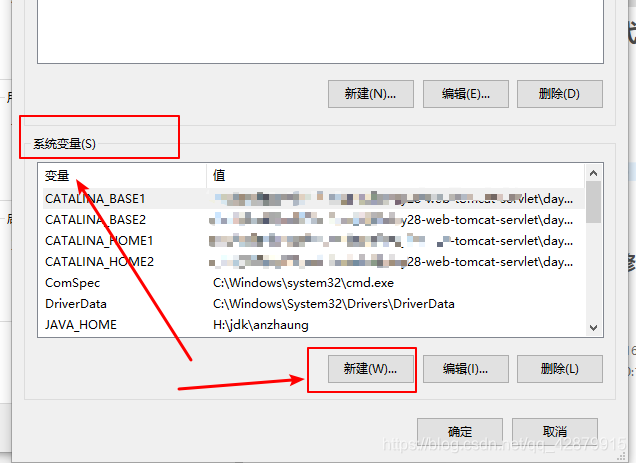
第一个Tomcat 的环境变量CATALINA_HOME1
变量名为 :CATALINA_HOME1
变量值为:
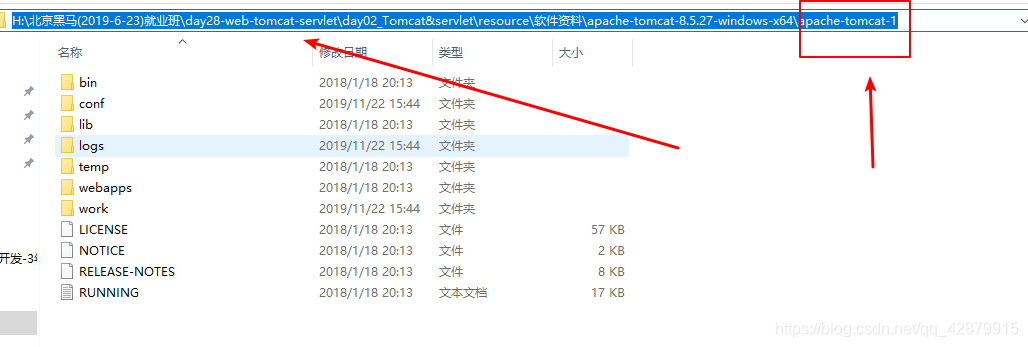
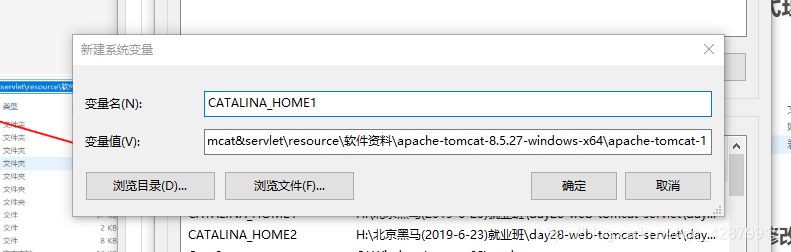
第一个Tomcat 的环境变量CATALINA_BASE1
新建环境变量
变量名为:CATALINA_BASE1
变量值为: 同上
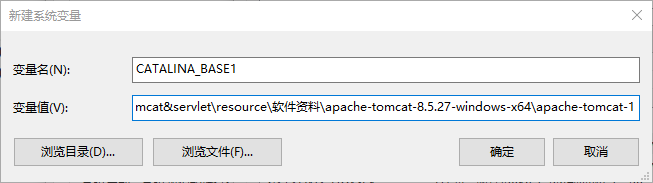
第二个Tomcat 的环境变量CATALINA_HOME2
变量名为 :CATALINA_HOME2
变量值为:同上
第二个Tomcat 的环境变量CATALINA_BASE2
新建环境变量
变量名为:CATALINA_BASE2
变量值为: 同上
修改path路径(选中path点击编辑)
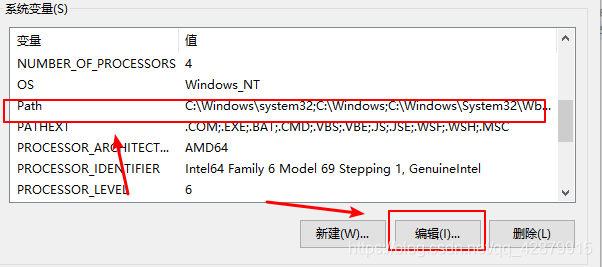
添加进path环境变量里面
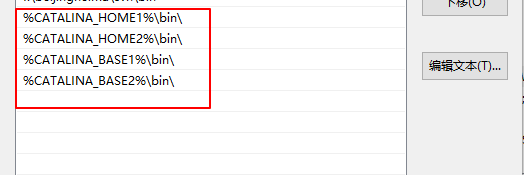
去修改 Tomcat1 和 Tomcat2 的 bin目录下的 catalina.bat 文件 和 startup.bat文件
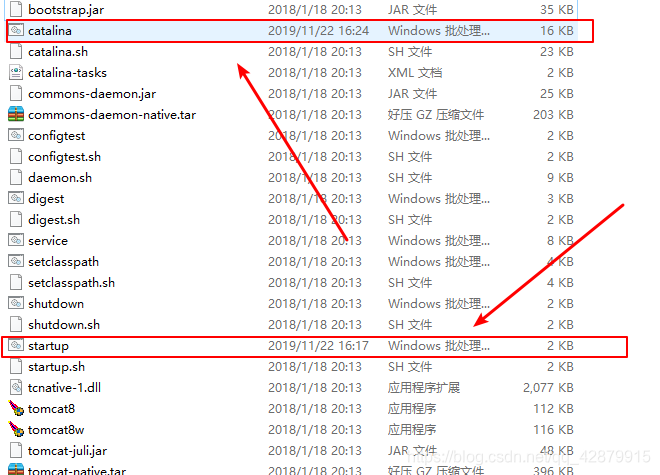
修改 Tomcat1 的 catalina.bat 文件 利用 notepat++ 打开文件
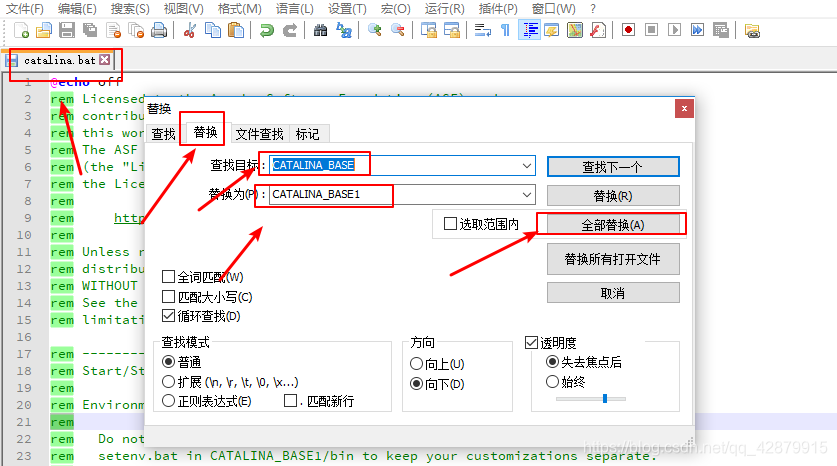

然后在打开Tomcat1 bin里面的 startup.bat 文件
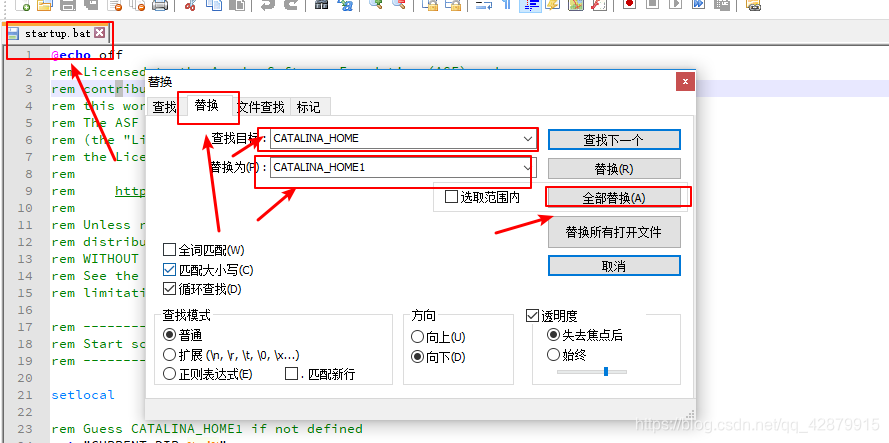
Tomcat2 也同上 不过都替换为CATALINA_HOME2 和CATALINA_BASE2
最后修改端口号在 config 文件下 的server.xml 文件
我们利用notepat++ 打开该文件
修改 Tomcat1 的 server.xml
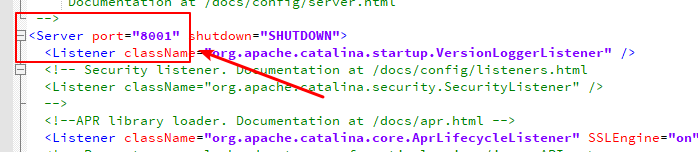
这个一定不能重复
修改器端口为8081
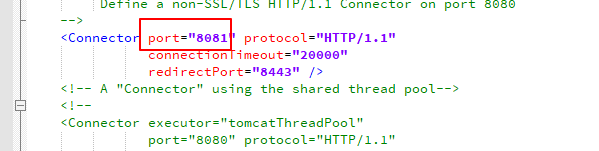
修改 Tomcat2 为 8002
其端口为 8082
保存启动
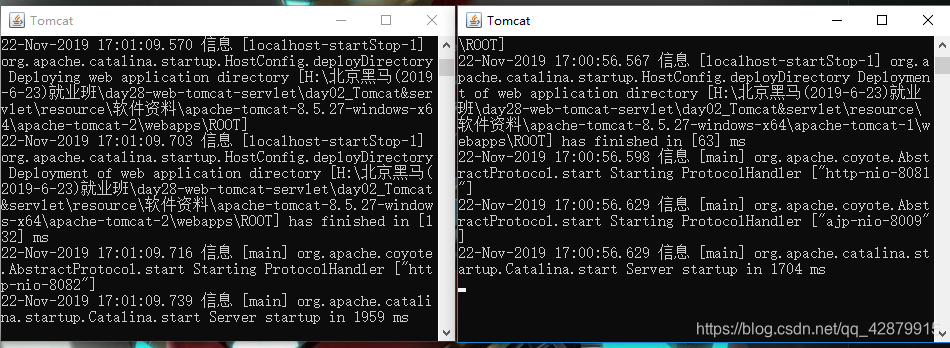
浏览器访问
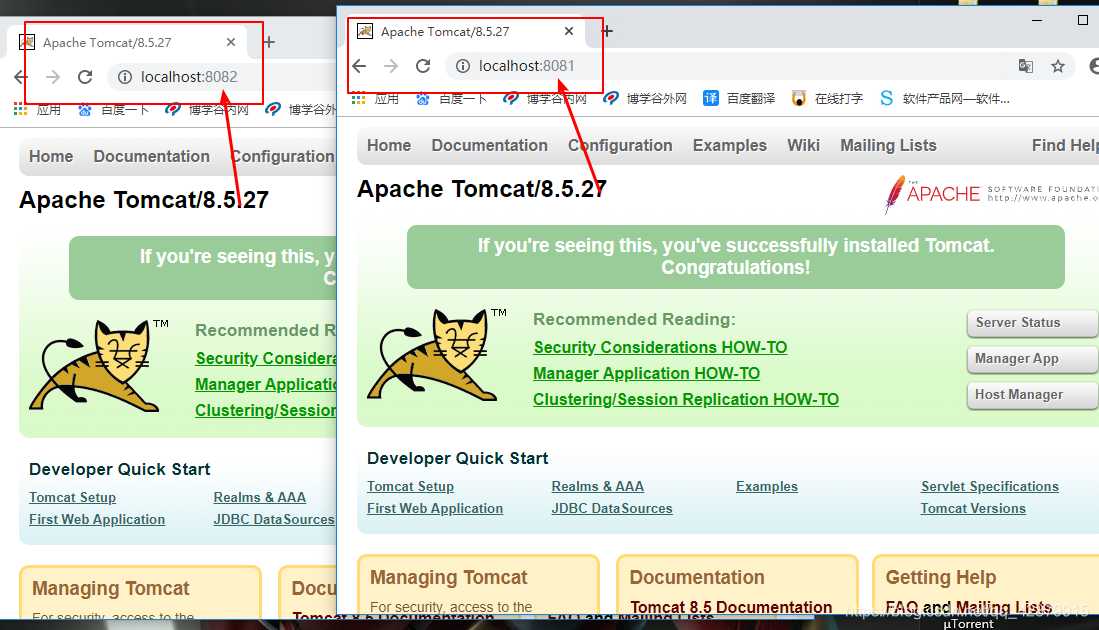
Tomcat 多开搞定
放入网站页面(在Tomcat文件夹–> webapps --> 新建一个abc文件夹 --> 里面放入页面 )
注意:Tomcat1 和Tomcat2 里面放入页面的文件夹名称必须一致,因为要做负载均衡
修改本地的host文件
本地 host文件位置 C:\Windows\System32\drivers\etc
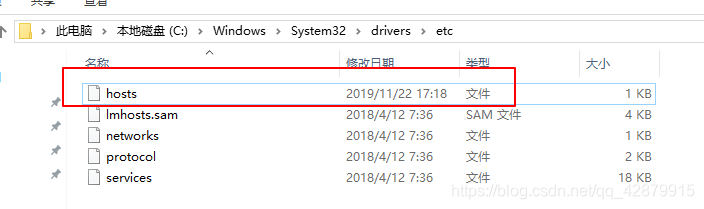
打开添加一下内容
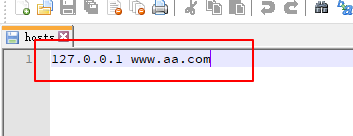
这里就用www.aa.com 代替了,保存并退出
下载nginx并安装(比较简单就不说了,解压即安装)

打开修改conf文件 新建文件夹vhost
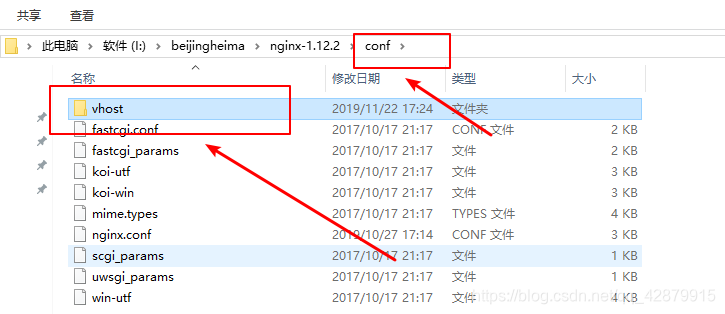
在vhost 文件夹里面 新建文件
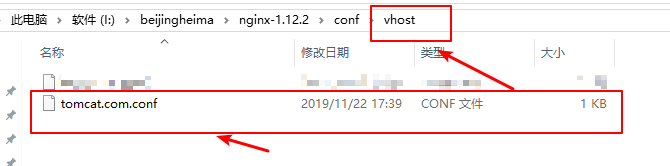
upstream aa{
server 127.0.0.1:8081;
server 127.0.0.1:8082;
}
upstream aa{
server 127.0.0.1:8082;
}
server {
listen 80;
server_name www.aa.com;
location / {
proxy_pass http://aa;
proxy_connect_timeout 600;
proxy_read_timeout 5000;
}
}
解释:
upstream:定义一个负载均衡集群,例如leyou-manage
server:集群中某个节点的ip和port信息,可以配置多个,实现负载均衡,默认轮询
server:定义一个监听服务配置
listen:监听的断开
server_name:监听的域名
location:匹配当前域名下的哪个路径。例如: / ,代表的是一切路径
proxy_pass:监听并匹配成功后,反向代理的目的地,可以指向某个ip和port,或者指向
upstream定义的负载均衡集群,nginx反向代理时会轮询中服务列表中选择
最后在conf文件夹里面的nginx.conf文件里里面添加加载Tomcat.com.conf文件
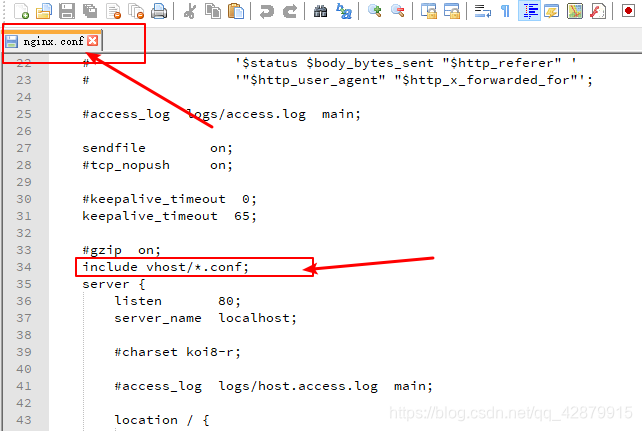
加载 vhost 下的所有的 .conf后缀的文件
注意:最后重启一下电脑在测试
测试
1 双击Tomcat1 的startup.bat 文件
2 双击Tomcat2 的startup.bat 文件
3 启动nginx
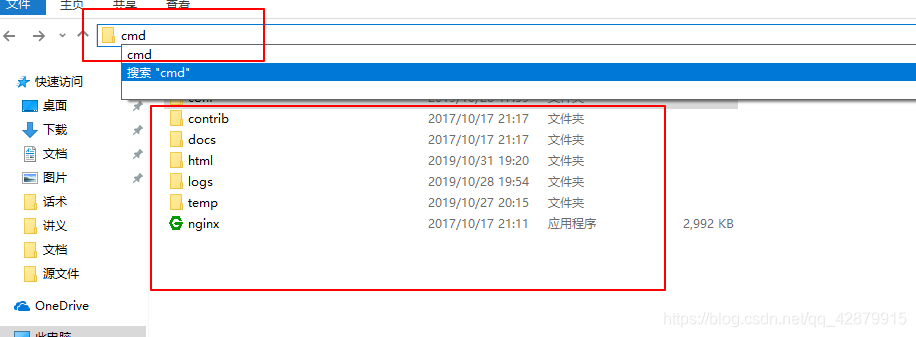
在当前nginx目录下 直接输入cmd 进入命令行
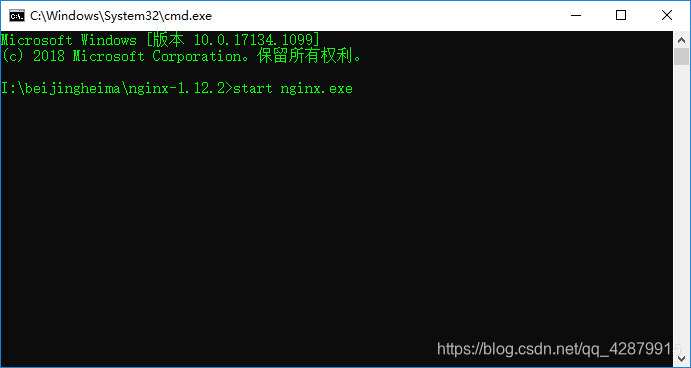
启动nginx start nginx.exe
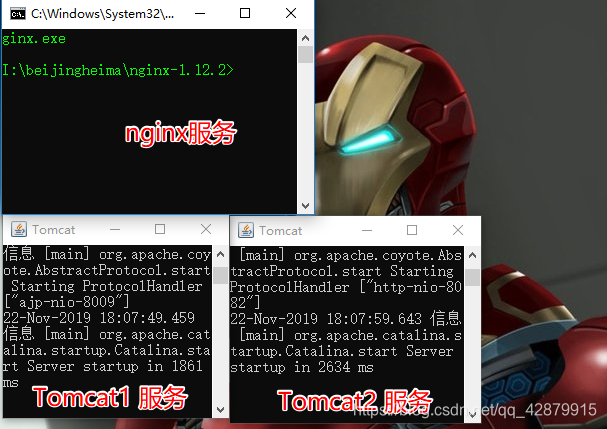





















 1263
1263











 被折叠的 条评论
为什么被折叠?
被折叠的 条评论
为什么被折叠?








